手机拍试卷打印发黑怎么办 3种方法让问题迎刃而解
家里有孩子都知道,学校老师经常在班级群里面分享图片试卷,学生们需要进行打印,然后在家测试练习。很多家长把试卷打印出来以后,发现试卷出现"发黑"的现象,有时候还会出现不清晰的情况,那么该怎么办呢?如果你经常需要拍摄打印孩子的试卷、文档等,不妨试试打印机卫士提供的这个方法,简单有效。

一、用word调整
打开Word后,新建一个空白文档,为了打印时试卷能够铺满整个纸张,获得更好的视觉效果,我们需要设置页面边距。依次点击【布局】→【页边距】→【自定义页边距】,在弹出的设置窗口中,将上下左右四个边距均设为0。如果Word提示边距设置超出了打印区域,我们只需点击【忽略】即可。
接下来,点击【插入】→【图片】,将之前拍摄的试卷照片插入到文档中。选中图片,右击鼠标,选择“设置图片格式”点击图片选项,点击“图片校正”;进行图片参数调整,将清晰度调到100%;亮度调到50%;对比度调到100%,调整好的图片清晰且无黑底,直接打印即可。
二、手机相册调参数
手机相册一般都会自带简单的编辑功能,保存老师发到群里的图片,在相册打开,点击“编辑”选项。点击“调节”功能,调整照片参数:亮度、曝光度、清晰度(自行根据图片的具体情况调整大小),调整后再进行打印就不会黑乎乎的看不清了。

三、更新打印机驱动
过时的打印机驱动可能会导致与操作系统的兼容性问题,进而影响打印效果,如打印图片发黑等,定时更新打印机驱动可以避免许多打印机常见问题。
如果你不熟悉打印机驱动,或者想更方便的管理更新,下载“打印机卫士”会是一个很好的选择。它能提供打印机驱动安装与修复功能,自动帮你识别打印机品牌和型号,并一键智能下载、安装、修复最优驱动程序。不用你自己去找打印机型号,打印机版本等,减少了很多繁琐的步骤。

 好评率97%
好评率97%
 下载次数:4754141
下载次数:4754141
其他常见的打印机问题,如打印机连不上、驱动异常、打印出错等,也能在打印机卫士找到解决方案。是打印机天选的“帮手”。
在打印机正常连接到电脑的前提下,打开打印机卫士,点击“立即检测”。扫描完成了,点击“一键修复”选项,它就会开始下载并安装与你的打印机相匹配的驱动程序。
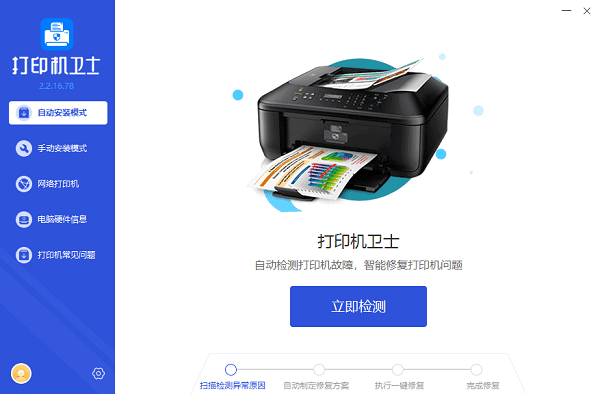
以上就是手机拍试卷打印发黑的解决方法,希望对你有所帮助。如果有遇到打印机连接、共享、报错等问题,可以下载“打印机卫士”进行立即检测,只需要一步便可修复问题,提高大家工作和打印机使用效率。